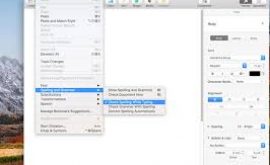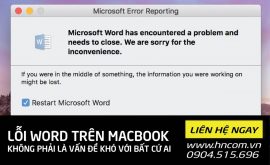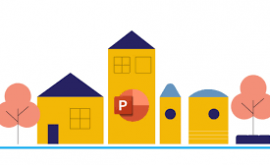Laptop không kết nối được wifi cách khắc phục
Laptop không kết nối được wifi. Đầu tiên bạn phải kiểm tra xem nguyên nhân bắt đầu từ đâu. Nguyên nhân chủ yếu bắt nguồn từ bộ phát wifi hoặc từ laptop. Chúng ta cùng xem xét từng nguyên nhân trước. Sau đó là cách kết nối wifi cho laptop.
Mục lục nội dung
Đầu tiên là nguyên nhân bắt nguồn từ cục modem_nguồn phát wifi
Cách 1: Kiểm tra xem cục modem_nguồn phát wifi đã nhận đủ đèn chưa
TH1: Không lên đèn. Kiểm tra lại bộ nguồn có lỏng không. Nếu nguồn bị hỏng bạn phải thay thế
TH2: Đèn internet không lên. Kiểm tra cáp mạng nhà mạng có lỏng không. Nếu lỏng thì cắm lại
Cách 2: Khởi động lại Modem hay Router WiFi.
Vì một lý do nào đó mà xảy ra sự xung đột khiến laptop không kết nối được wifi. hoặc do thiết bị đã hoạt động trong một thời gian dài dẫn tới bị treo... Rất dơn giản, bạn chỉ cần tắt và mở lại Modem, Router WiFi hoặc rút nguồn điện rồi cắm trở lại, khi đó thiết bị sẽ tự động "fix" các xung đột và laptop bạn có thể kết nối WiFi trở lại bình thường.
Bạn cũng cần phải cân nhắc tới việc thiết bị Modem hay Router WiFi bị hỏng. Trong trường hợp này việc dễ nhất bạn có thể làm là gọi nhân viên kĩ thuật của nhà mạng xuống kiểm tra cho bạn. Cách này khá tiện lợi và cực kì tốt cho những ai không rành về laptop cũng như mạng.
Tổng đài hỗ trợ sự cố mạng Internet:
Viettel: 1800.8098
VNPT: 028.800126
FPT: 1900.6600
Tiếp theo là nguyên nhân bắt nguồn từ Laptop
Nguyên nhân 1: Tắt WiFi Trên Laptop
Đây được xem là một trong những tác nhân phổ biến khiến laptop của bạn không vào được WiFi. Nguyên nhân chủ yếu có thể do bạn sơ xuất hoặc ai đó sử dụng laptop của bạn và vô tình tắt thiết bị dò tìm WiFi trên laptop dẫn đến laptopkhông thể kết nối mạng internet.
Để khắc phục, bạn chỉ cần sử dụng tổ hợp phím tắt để bật thiết bị dò tìm WiFi trở lại. Thông thường, bạn sẽ dùng tổ hợp phím tắt là Fn + Fx (trong đó x có thể là dãy số từ 1 đến 9 tùy theo hãng Laptop mà bạn đang sử dụng). Đây là cách mở wifi trên laptop. Tuy nhiên mỗi loại laptop sẽ có vị trí phím tắt khác nhau, có loại thì sử dụng phím cứng nên bạn chú ý nhé.
Laptop Dell: Fn + F2 hoặc PrtScr
Laptop Asus: Fn + F2
Laptop Lenovo: Fn + F5 hoặc Fn + F7
Laptop Acer: Fn + F5 hoặc Fn + F2
Laptop HP: Fn + F12
Laptop Toshiba: Fn + F12
Enter your text here...
Nguyên nhân 2: Nhập sai password
Kiểm tra lại xem mình đã nhập đúng mật khẩu để truy cập vào wifi chưa. Vì đây cũng là một nguyên nhân chính để laptop không vào được wifi.
Nguyên nhân 3: Biểu tượng wifi có dấu chấm than.
Do cục modem quá tải. Đơn giản là bạn tìm kiếm cục modem và tắt đi bật lại. Hoặc rút bộ nguồn và cắm lại.
Nguyên nhân 4: Bắt nguồn từ trình diệt virus
Laptop không nhận wifi. Có thể do các bạn dùng một số chương trình diệt virus nên gặp phải hiện tượng này. Bạn có thể khắc phục lỗi này khi dùng chương trình diệt virus AVG Internet Security 201x.
Bước 1: Mở Network and Sharing Center => vào Change Adapter Settings
Bước 2: Clicked chuột phải vào Local Area Connection
Bước 3: Bỏ tích ở mục AVG network Fillter driver
Bước 4: Click OK.
Nguyên nhân 5: từ Local Area Connection
Bước 1: Mở Network and Sharing Center => Change Adapter Settings
Bước 2: Clicked chuột phải vào Local Area Connection
Bước 3: Clicked Configure
Bước 4: Chọn tab Advanced
Bước 5: Đánh dấu mục Network Address và thay đổi value bằng cách nhập 12 chữ số ngẫu nhiên (VD;HKFE451286)
Bước 6: Click OK.
Nếu laptop không nhận wifi thì hãy tiếp tục với cách sau:
Bước 1: Mở CMD, gõ Ipconfig /flushdns và chờ cho nó mở xong
Bước 2: Gõ ipconfig / release và chờ cho xong
Bước 3: Nếu vẫn chưa connect được vào internet gõ Ipconfig / renew
Nếu đã thực hiện những điều trên mà Laptop không kết nối được wifi, bạn hãy thử cài lại driver. Nếu vẫn không được bạn hãy kiểm tra lại card bắt wifi của bạn có bị lỏng hay bị hỏng hay không.
Nếu laptop không vào được wifi được thì bạn hãy liên hệ để hiểu rõ hơn và được tư vấn giải pháp đáp kết nối wifi cho laptop. ứng với nhu cầu của khách hàng, tối ưu hóa chi phí và đem lại hiệu quả công việc cho khách hàng tốt nhất. Mọi chi tiết xin liên hệ:
Hotline 24/7: 0929 39 80 11
Email: Htbkcomputer@gmail.com
Địa chỉ: 78 An Nhơn, phường 17,quận Gò Vấp, TPHCM.
Thời Gian Làm Việc: Từ 8h00′ đến 21h00′ ( Kể cả CN và Ngày Lễ )